前面发过一篇文章《看现场必备,你值得拥有!(内含使用技巧)》,里面介绍了看现场时,使用奥维地图使用技巧,有兴趣的朋友可以翻来看看。
其实要使用奥维地图,关键还是如何把CAD图导入地图。本人摸索出一个简单的方法,今天详细介绍。

因为奥维地图能打开KML格式的文件,所以我们今天主要就是讲怎么把CAD图形转换为kml格式的文件。
需要用到3个软件:奥维地图、CAD、acad2kml.vlx(小插件)。举个例子,今天要把一个矿山范围的CAD图形导入奥维地图。
首先(假设),我们应该是有这个矿区CAD地形图的,同时知道这个矿山的大致位置。
(1)选择基点。观察CAD地形图,寻找合适的基点,比如路口、房屋等,这个基点必须要在奥维地图上也能找到。如下图选择一个路口为基点。
(2)选择要制作成kml文件的对象。在CAD中将矿区范围图形和基点单独复制出来。除了复制基点外,还可以多复制一些线条,比如几条道路、房屋、河流等,这些可以作为位置校准的参照物。
(3)将CAD中基点坐标设为原点。利用UCS命令操作,将基点设为原点,X设为横轴,Y设为纵轴。

(4)在奥维地图中查询基点经纬度。在奥维地图找到基点,其上单击右键,可以查询该点的经纬度,如下图。
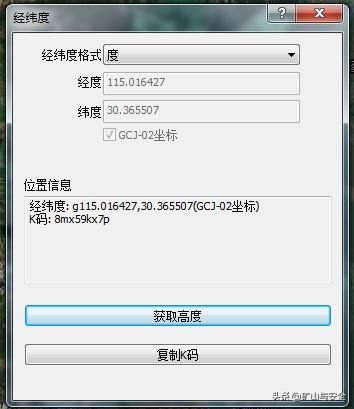
(5)在CAD中加载应用程序acad2kml.vlx。点击“工具-加载应用程序”,在弹出的对话框中找到acad2kml.vlx的位置,并加载。会显示“已成功加载”。
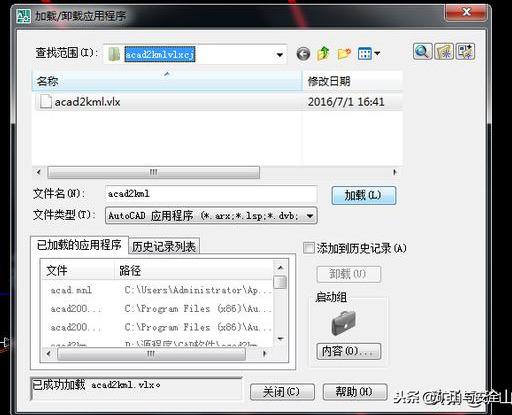
(6)在CAD中运行acad2kml.vlx插件,生成klm文件。在CAD下方的命令行输入“acad2kml”,并回车。会弹出对话框,如下图,将左上角基准点的纬度和经度换成前面在奥维地图中查询到的基点的经纬度值;将“转换为面”的2个勾选取消;然后选择CAD的绘图单位,要以CAD中实际绘图比例为准,本例中是以米为单位。然后点击确定-保存,此时会出现要你选择对象,要将前面第2步确定的对象全部选择,然后回车,选择保存的位置,点击确定。这样就生成了矿区范围的klm文件。

(7)导入klm文件。
将klm文件导入奥维地图(可以直接将klm文件拖入奥维地图即可),这时,你会发现导入的对象与地图存在偏差,如下图。

(8)校准klm文件。在奥维地图工具栏点击“选择对象”,将klm文件所有对象全部选中,按住Alt键,利用鼠标调整klm文件对象的位置,使其与地图中的基点和参照点对齐,如下图,道路均与地图的道路对应上了,红色区域的便是矿区范围。

(9)导出校准后klm文件。再次将klm文件的对象选中,点击“系统”-“导出对象”,弹出对话框中,点击“设置对象”,选择文件,点击“导出”。
这样,矿区范围的klm文件就制作好了。发到手机,在手机上导入,就可以利用手机奥维地图去看现场了,使用起来非常方便,看起现场来比业主还熟悉!
虽然,这个方法不是非常的精准,但是完全能够满足我们一般的现场调查使用。klm文件制作方法也比较简单,不需要复杂的坐标转换。
关注 矿山与安全 公-众-号,了解更多矿山、安全、设计相关知识和技巧!




















 1312
1312











 被折叠的 条评论
为什么被折叠?
被折叠的 条评论
为什么被折叠?








